La aplicación de sombreados y texturas es crucial para la representación realista de metales y fundición en tus renderizados en 3D. En esta guía, aprenderás cómo crear y personalizar diferentes materiales metálicos en CINEMA 4D para lograr efectos visuales impresionantes. Te transmitiré cómo puedes refinar el aspecto de estos materiales en simples pasos, para que tus escenas se vean aún más vívidas.
Principales conclusiones
- Diferentes materiales metálicos requieren configuraciones específicas en los canales de color, reflexión y relieve.
- Un ajuste preciso de las fuentes de luz puede mejorar significativamente la imagen general.
- El uso efectivo de texturas y canales de relieve otorga más profundidad y realismo a tus materiales.
Guía paso a paso
Preparar el material para el bloque de motor
Para comenzar, carga tu bloque de motor en CINEMA 4D. Este bloque será la base para aplicar diferentes materiales metálicos. Se trata de un bloque de motor de un pequeño avión. Para importar el bloque, sigue estos pasos:

Primero, debes asegurarte de que tu objeto esté correctamente posicionado en la escena para lograr el mejor efecto al renderizar.
Realizar configuraciones básicas de luz
Un requisito importante para la presentación de tus materiales es la configuración adecuada de la luz. Por ejemplo, establece dos fuentes de luz en tu escena: una a la izquierda y otra a la derecha. Asegúrate de optimizar la iluminación ajustando los detalles en los ángulos exteriores. Experimenta con los grados para lograr una iluminación uniforme.
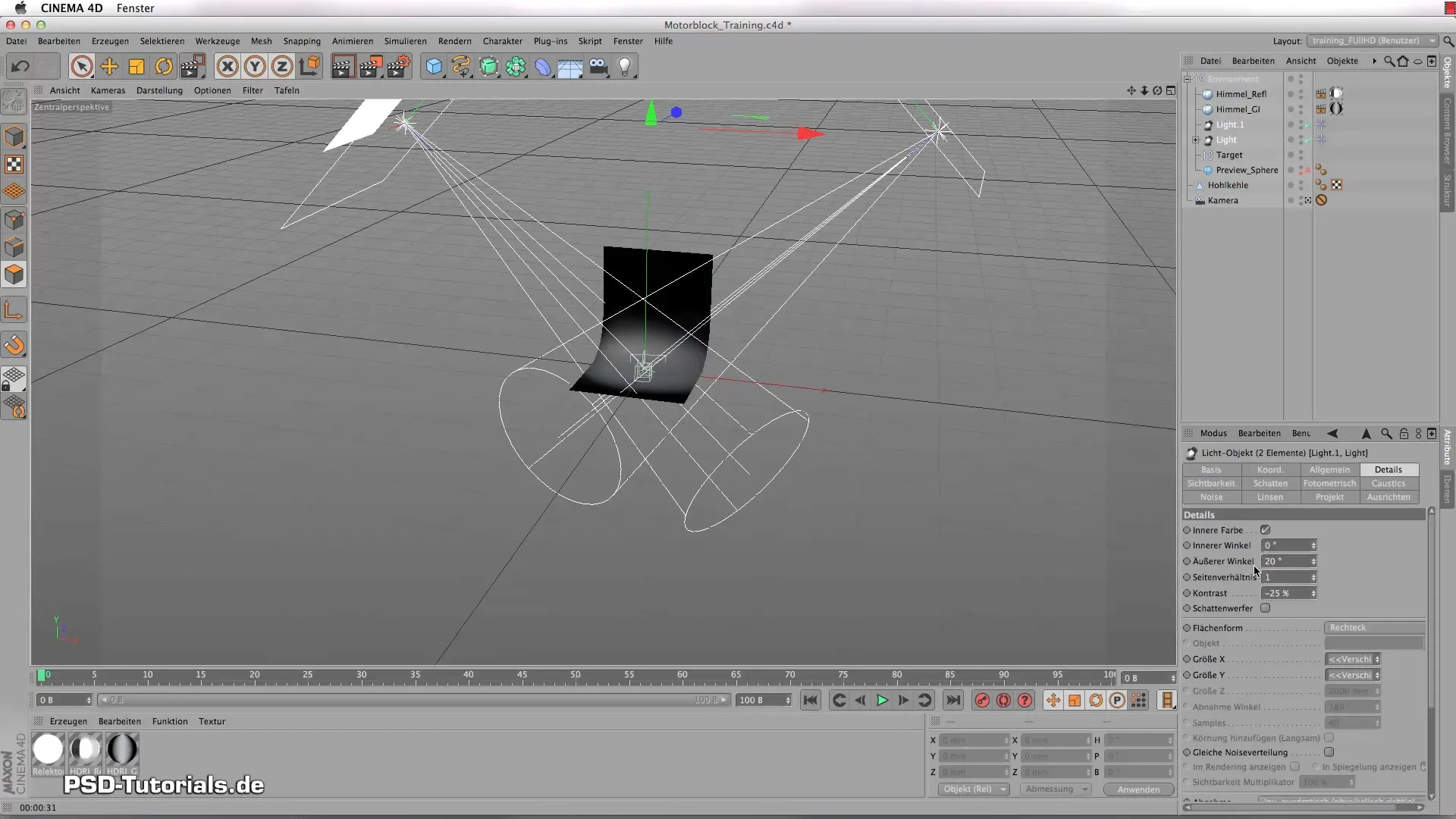
Crear el material del suelo
Ahora es momento de definir el material del suelo. Primero, desactiva el canal de brillo, ya que no es necesario en un suelo mate. Establece el color base en un blanco intenso y ajusta la luminosidad al 60%. Para suavizar las reflexiones, activa el efecto mate y ajusta este a un 10%.
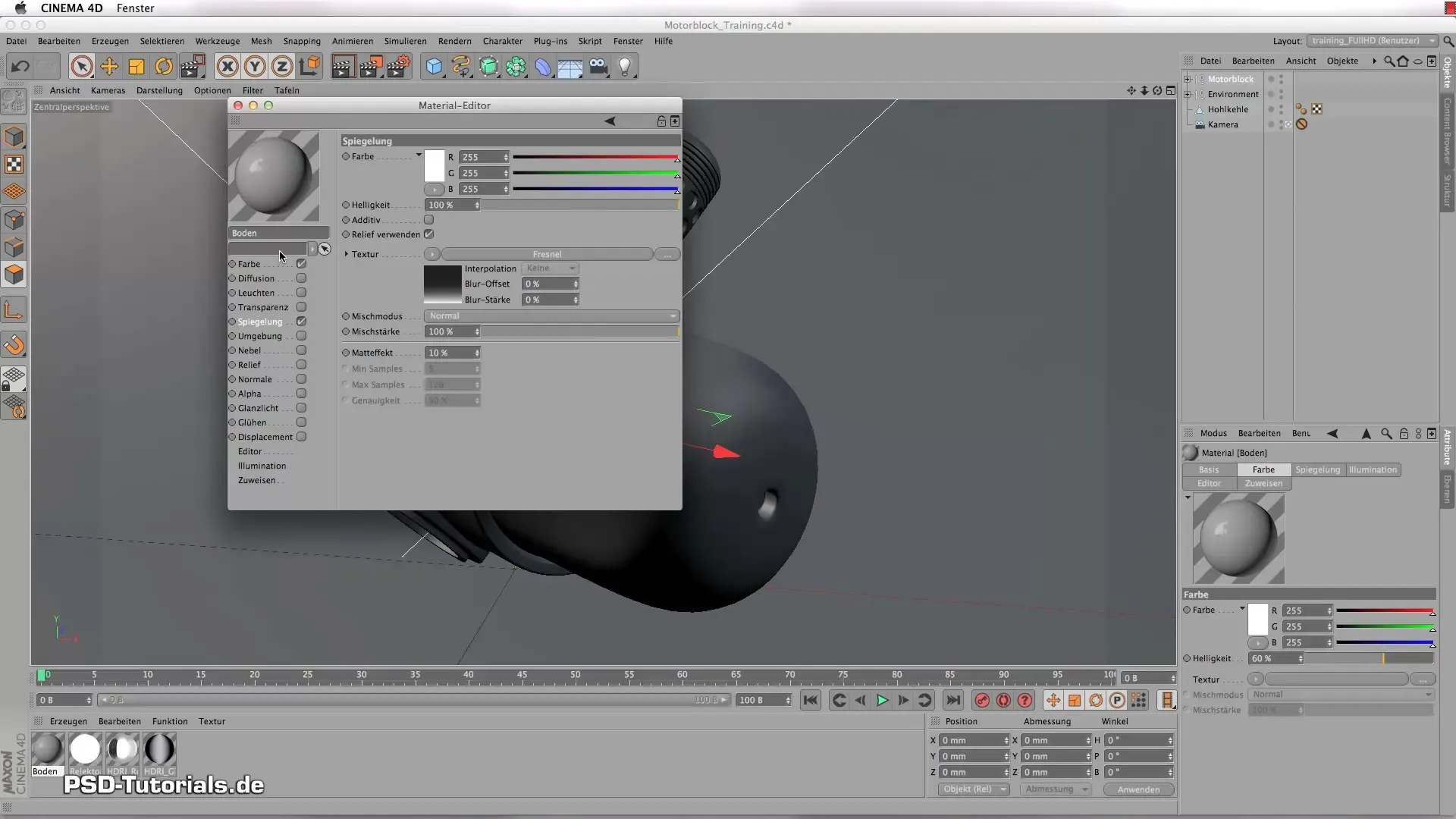
Con esto, obtendrás una transición suave de las reflexiones en el material del suelo.
Crear material de fundición
Antes de aplicar el material de fundición, debes crear un nuevo sombreado y nombrarlo “Fundición”. Abre el editor de materiales y apaga el brillo. En la configuración de color, establece el color en un blanco profundo y ajusta la luminosidad al 15%. El canal de reflexión debe estar configurado en alto para aumentar el efecto metálico. Además, activa el canal de relieve para dar textura y profundidad a la fundición.

Esto es especialmente relevante para la fundición, que tiene una estructura áspera e irregular. Muestra esta estructura mejor ajustando el tamaño del relieve en las áreas grises.
Ajustar el material de aluminio
A continuación, querrás crear un material de aluminio. Aquí también deben estar desactivados todos los brillos. Establece el color base en blanco y la luminosidad en un 10%. En el canal de reflexión, configura un valor de Frenell de 15.
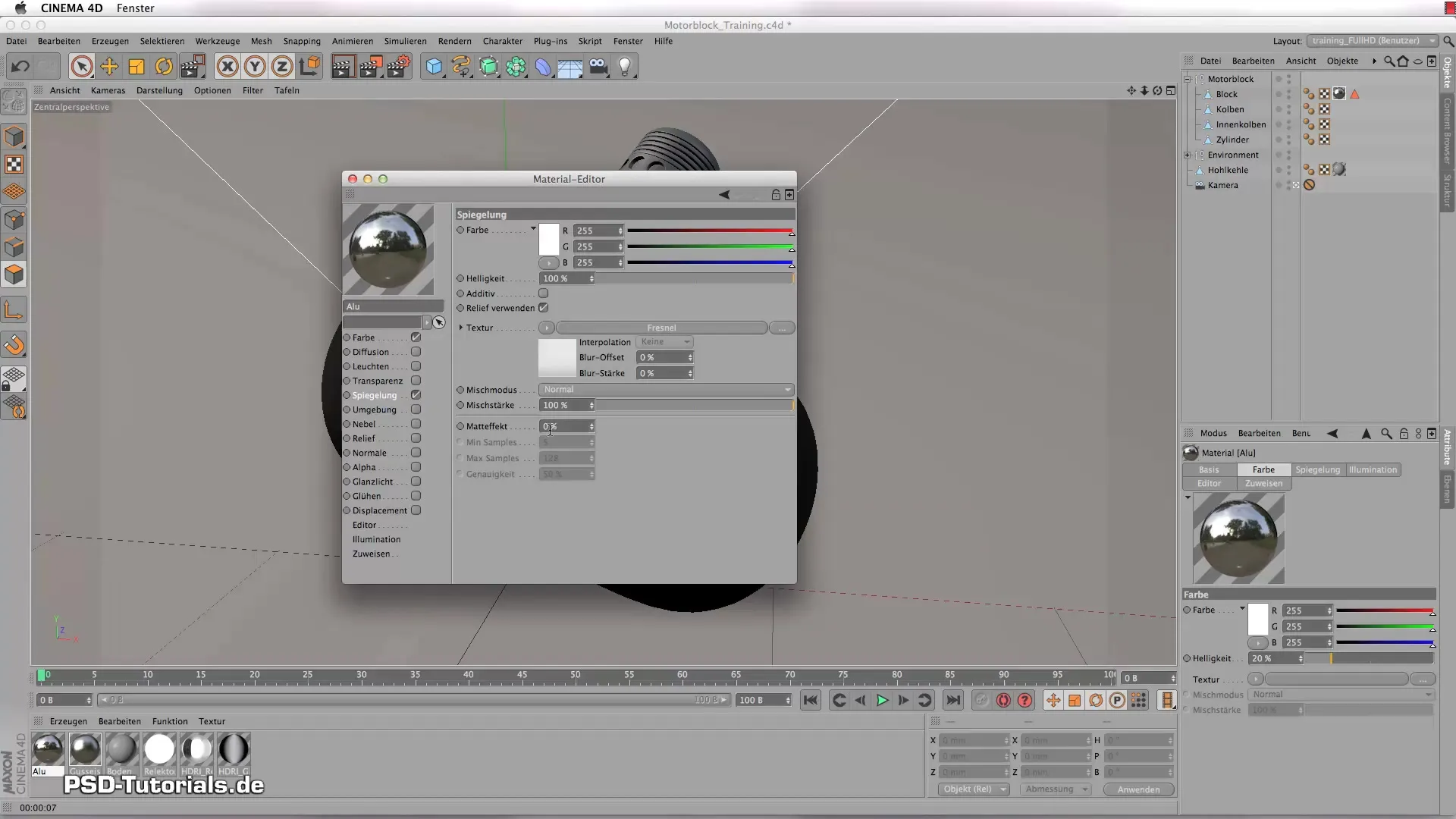
A continuación, también puedes agregar un ligero efecto mate para suavizar las reflexiones.
Agregar material de cromo
El material de cromo se trata de manera similar al material de aluminio, pero con un mayor enfoque en la reflexión. En el canal de color, establece nuevamente el color en blanco y la luminosidad en un 10%. Asegúrate de reducir un poco el valor en el canal de reflexión para obtener tonos más oscuros.
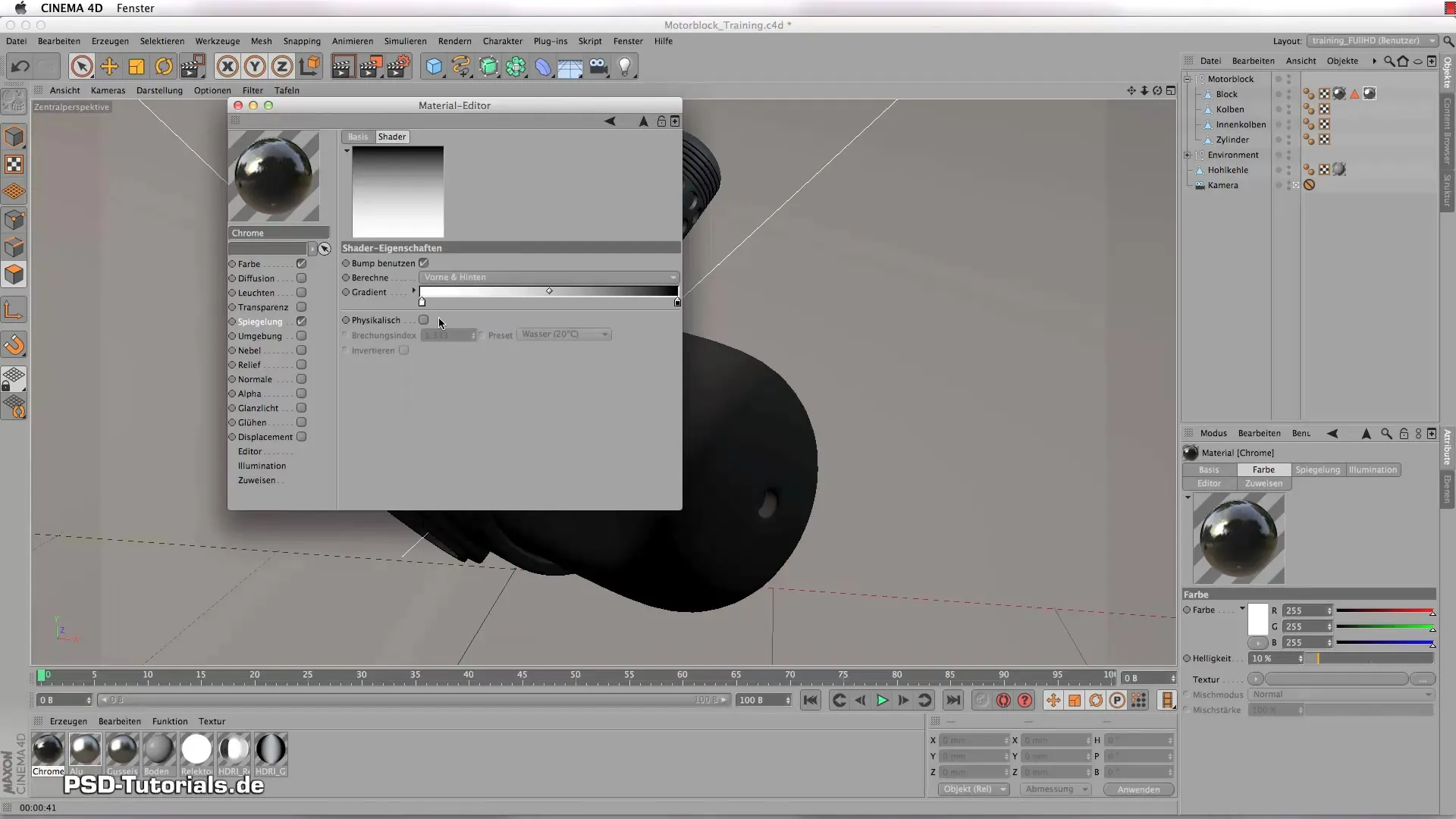
También aquí ajusta el relieve para crear una verdadera reflexión.
Completar el acero inoxidable con texturas
Para el material de acero inoxidable, puedes usar una combinación de color y textura. Establece el color en blanco y usa un valor de Frenell que no sea tan alto como el del cromo, pero que aún sea perceptible. Utiliza texturas para dar a la superficie una profundidad estructural.
El veteado se puede aplicar mediante el uso de un canal de fusión. Experimenta con diferentes texturas para lograr el resultado deseado.
Renderizado de los materiales
Una vez que hayas creado y ajustado todos los materiales, puedes comenzar con el renderizado. Asegúrate de que todos los materiales estén correctamente aplicados a las partes correspondientes del bloque de motor. Presta atención a la configuración de renderizado para que la calidad sea óptima.

Ahora puedes renderizar toda la escena y ver el resultado. Observa cómo los diferentes materiales interactúan entre sí y ajusta las configuraciones si es necesario para obtener los mejores resultados.
Resumen - Sombreados y texturas para impresionantes materiales metálicos en CINEMA 4D
En esta guía, has aprendido cómo crear y ajustar diferentes materiales metálicos como fundición, aluminio, cromo y acero inoxidable en CINEMA 4D. Con la configuración adecuada y los ajustes correctos, transformarás geometrías simples en impresionantes modelos 3D.
Preguntas frecuentes
¿Cuáles son los canales más importantes para materiales metálicos en CINEMA 4D?Los canales más importantes son el canal de color, el canal de reflexión y el canal de relieve, si es necesario.
¿Cómo puedo mejorar las reflexiones de los metales?Mejora las reflexiones ajustando el valor de Frenell y usando el efecto mate para suavizar las reflexiones.
¿Por qué es importante la fuente de luz para la representación de materiales?La fuente de luz influye en cómo se perciben los materiales en la escena al crear sombras y reflexiones, que son cruciales para el realismo.


